-Метки
Соль без выпечки блины блузы боль брюки булочки варенье варикоз волосы вышивка галстук диабет диагностика заболевания жкт печени и почек заболевания кожные заболевания лор бронхит простуда заболевания нервов бессоница заболевания опорно-двигательного заболевания сосудов и сердца звуки зрение зубы иммунитет инсульт интерьер инфаркт кекс маффины и пр. китайская медицина клубника код создателя коды моб.операторов комнатные цветы критическое состояние кулич лекарственные травы лепешки лимонная кислота лицо магнезия мази методики лечения микс ноги носки,тапочки нумерология онкология отёки отеки очищение организма перекись водорода печенье пинетки пирог пирожки пирожное платки платья пальто пончики разделка теста разжижение крови руки пальцы руны седалищный нерв сон специи пряности статьи по медицине сумка творог тесто торт узлы фольга халат хлоргексидин целебный алкоголь шампиньоны шапки шарфы береты юбка яйца
-Цитатник
"быстро ШОРТЫ" - (0)
Выкройка и пошив "быстро ШОРТЫ" 🩳 на любой РАЗМЕР СЛОВА АВТОРА: Видео прошлого лета....
МИСТИЧЕСКОЕ ЧИСЛО 108 - (0)МИСТИЧЕСКОЕ ЧИСЛО 108 МИСТИЧЕСКОЕ ЧИСЛО 108 108 – это мистическое число из ведической нумеро...
Таблица умножения в стихах - (0)Таблица умножения в стихах 2. 4. 5. 6. ...
Как быстро навести порядок в закладках браузера. - (0)Как быстро навести порядок в закладках браузера. Просматривая информацию в интернете, мы постоянн...
Путешествие на машине - (0)...
-Музыка
- Дидюдя. Под инсайд.
- Слушали: 11921 Комментарии: 0
- Seweryn Krajewski - Juї razem
- Слушали: 24685 Комментарии: 2
- Petite Fleur - Маленький цветок
- Слушали: 1310 Комментарии: 0
-Поиск по дневнику
-Подписка по e-mail
-Друзья
Друзья онлайн
Жанна_Лях
Ipola
галина5819
Друзья оффлайнКого давно нет? Кого добавить?
Alissija_Flear
CAZADOR
Galche
Kanfo
mtv59
Pepel_Rozi
REMEUR
Rost
stella4707
Svetlana---
Taisia800
tvorcheskaya
Zinur
Ваша_ТАНЯ_идущая_по_Судьбе
Волшебная__шкатулочка
Волшебница_Светлана
Волшебный__Свет_Души
Волшебство__Жизни
Доктор_Хаус_Ру
ЗДОРОВЬЕ_РОССИИ
ИНТЕРЕСНЫЙ_БЛОГ_ЛесякаРу
Клуб_Красоты_и_Здоровья
Клуб_мастериц
КРАСОТА_ЗДОРОВЬЯ
Лариса_Воронина
ЛИЧНЫЕ_ОТНОШЕНИЯ
Любовь_здоровье_красота
Мамедыч
Марриэтта
милена70
Мир__Чудес
МОНЮШКА
Новостной_листок
Полковник_Баранец
Путь_к_истинной_себе
Рецепты_приготовления
Роксолана_Лада
РОССИЙСКАЯ_СЕМЬЯ
Светослава_Берегиня
Секреты_для_хозяюшек
СЕМЬЯ_И_ДЕТИ
Сиротка_Мегги
Сияние_Розы_Жизни
Соккар
Солнечный__мир
Счастливая__семья
Сытый_папа
Топ_Менеджер
Феврония52
Юрий_Дуданов
-Постоянные читатели
-Сообщества
Читатель сообществ
(Всего в списке: 8)
Служба_изменения_кадров
Школа_Иггдрасиль
AbhaziaTrip
pozdrav_ru
Релакс_и_вдохновение
WiseAdvice
О_Самом_Интересном
Школа_славянской_магии
-Статистика
Эффект движения в фотошопе |
Цитата сообщения Лариса_Гурьянова
Эффект движения в фотошопе
Эффект движения в фотошопе можно выполнить нескольким способами. В этом уроке анимация движения сделана с использованием фильтра Пластика. Получился очень занятный эффект.

Итак, возьмем фотографию с очаровательными собачками и начнем создавать анимацию.
1-Файл открыть.

2-Cлой в окне слоев разблокировать. Просто перетащите "замочек" в корзину.
Теперь нужно сделать две копии нижнего слоя.
3-Слой- создать дубликат слоя. И еще - создать дубликат. В окне слоев теперь три слоя.
4-Активировать средний слой (кликнуть по нему в окне слоев). А на верхнем отключить глазок, кликнув по глазку.
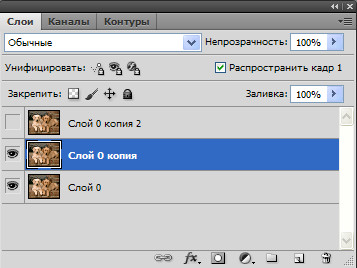
5-Фильтр-пластика. В окне фильтра выбрать инструмент "скручивание по часовой стрелке" , размер кисти 200.(У Вас может быть другой размер, кисть должна быть такая, чтобы в нее входила область трансформирования).
, размер кисти 200.(У Вас может быть другой размер, кисть должна быть такая, чтобы в нее входила область трансформирования).

Навести кисть на морду собаки и нажать на левую кнопку мыши, если результат не устроит, кликните по полоске "восстановить все" и повторите попытку и ok. Затем перейти к следующему слою.
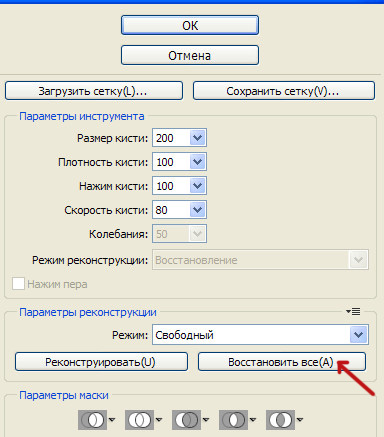
6-Активировать верхний слой и включить на нем глазок (кликнуть по месту, где был глазок). На этом слое будем делать движение для другой собаки.

7-Фильтр-пластика. Выбрать инструмент "деформация" , размер кисти 80.
, размер кисти 80.
Навести на нос второй собаки и, нажав на мышку, сдвинуть немного вверх. Если результат понравился, то нажать ok.

Наверное, Вы заметили, что вместе с поворотом головы собаки смещается и фон возле нее.

А фон должен быть неподвижный. Часть неподвижного фона возьмем с нижнего слоя.
8-Активировать нижний слой.
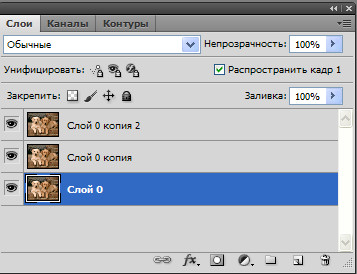
9- На панели инструментов выбрать "перо" и аккуратно выделить часть фона возле головы собаки.(Выделить можно и инструментом лассо, если хорошо им владеете).
и аккуратно выделить часть фона возле головы собаки.(Выделить можно и инструментом лассо, если хорошо им владеете).

Как только контур соединится, он примет такой вид:

10-В окне слоев кликнуть по слову "контур". Затем правой кнопкой мыши- по области "рабочий контур" и выбрать "образовать выделенную область", в появившемся поставить окне радиус растушевки -0, и нажать "ok"
На картинке появится выделение, которое нужно поместить на новый слой.
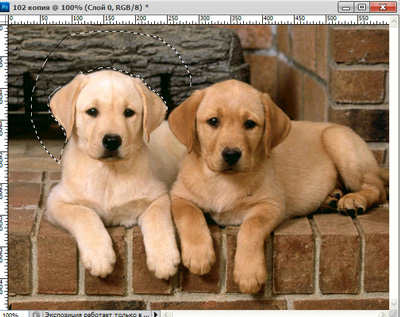
11-Слой-новый-скопировать на новый слой.
12-В окне слоев захватить мышкой этот слой и, не отпуская левой кнопки мыши, переместить его на самый верх. Теперь фон будет неподвижен.
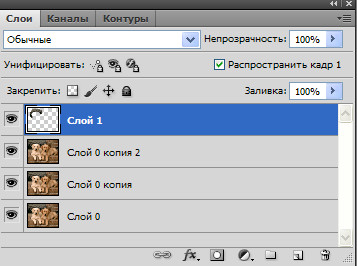
Перейдем к анимации .
13-В окне анимации поставить на первом кадре время 0,2 сек и сделать 4 копии кадра, нажимая на значок копирования.
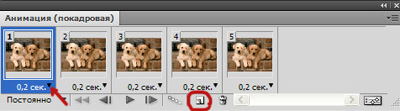
14-В окне анимации кликнуть по первому кадру. Перейти в окно слоев.
15-В окне слоев у нас четыре слоя. Отключить глазок (кликнуть по глазку) на втором слое и на третьем.
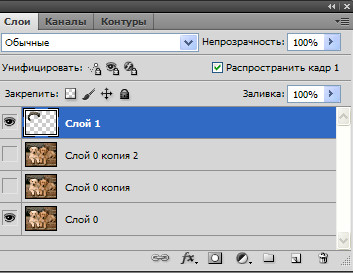
16-В окне анимации кликнуть по второму кадру,
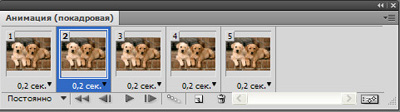
а в окне слоев включить глазок на втором слое.

17 -В окне анимации кликнуть по третьему кадру, а в окне слоев включить глазок на третьем слое и отключить на втором.
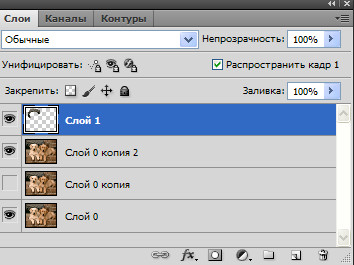
18-В окне анимации кликнуть по четвертому кадру, а в окне слоев отключить глазок на третьем слое.
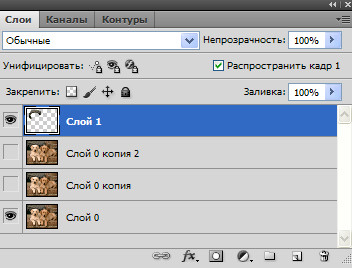
19-В окне анимации кликнуть по пятому кадру, а в окне слоев включить глазок на третьем слое .
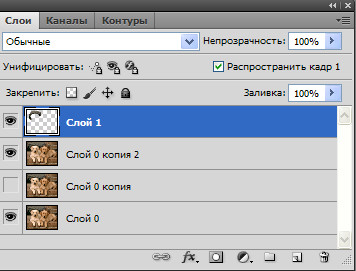
20-В окне анимации поставить время на первом кадре 0,5 сек а на втором кадре 1 сек и включить пуск.
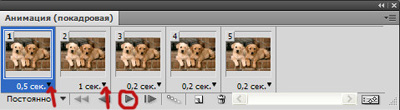
Получилась вот такая забавная анимация движения.

21-Файл-сохранить для Web и устройств ( в gif).
Источник

Итак, возьмем фотографию с очаровательными собачками и начнем создавать анимацию.
1-Файл открыть.

2-Cлой в окне слоев разблокировать. Просто перетащите "замочек" в корзину.
Теперь нужно сделать две копии нижнего слоя.
3-Слой- создать дубликат слоя. И еще - создать дубликат. В окне слоев теперь три слоя.
4-Активировать средний слой (кликнуть по нему в окне слоев). А на верхнем отключить глазок, кликнув по глазку.
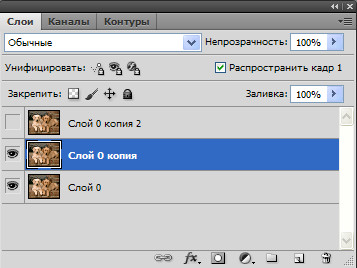
5-Фильтр-пластика. В окне фильтра выбрать инструмент "скручивание по часовой стрелке"

Навести кисть на морду собаки и нажать на левую кнопку мыши, если результат не устроит, кликните по полоске "восстановить все" и повторите попытку и ok. Затем перейти к следующему слою.
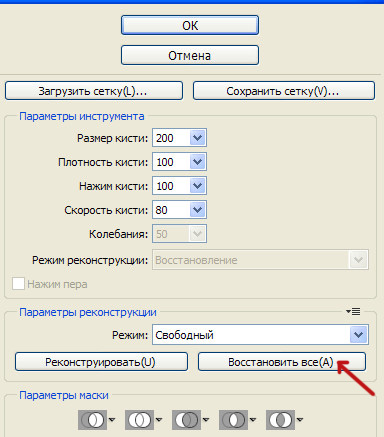
6-Активировать верхний слой и включить на нем глазок (кликнуть по месту, где был глазок). На этом слое будем делать движение для другой собаки.

7-Фильтр-пластика. Выбрать инструмент "деформация"
Навести на нос второй собаки и, нажав на мышку, сдвинуть немного вверх. Если результат понравился, то нажать ok.

Наверное, Вы заметили, что вместе с поворотом головы собаки смещается и фон возле нее.

А фон должен быть неподвижный. Часть неподвижного фона возьмем с нижнего слоя.
8-Активировать нижний слой.
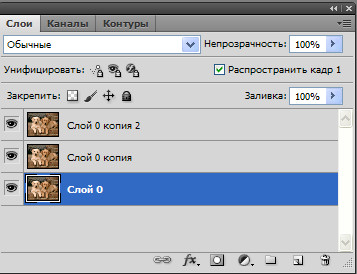
9- На панели инструментов выбрать "перо"

Как только контур соединится, он примет такой вид:

10-В окне слоев кликнуть по слову "контур". Затем правой кнопкой мыши- по области "рабочий контур" и выбрать "образовать выделенную область", в появившемся поставить окне радиус растушевки -0, и нажать "ok"
На картинке появится выделение, которое нужно поместить на новый слой.
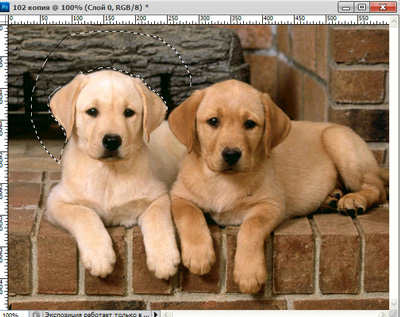
11-Слой-новый-скопировать на новый слой.
12-В окне слоев захватить мышкой этот слой и, не отпуская левой кнопки мыши, переместить его на самый верх. Теперь фон будет неподвижен.
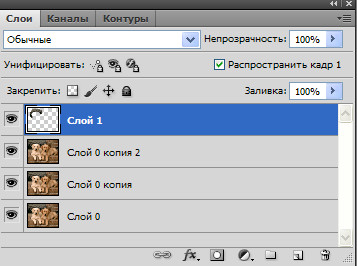
Перейдем к анимации .
13-В окне анимации поставить на первом кадре время 0,2 сек и сделать 4 копии кадра, нажимая на значок копирования.
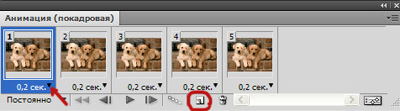
14-В окне анимации кликнуть по первому кадру. Перейти в окно слоев.
15-В окне слоев у нас четыре слоя. Отключить глазок (кликнуть по глазку) на втором слое и на третьем.
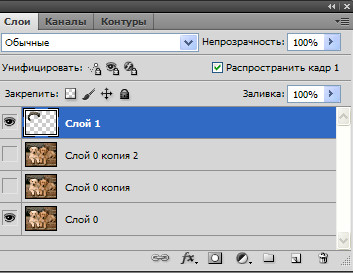
16-В окне анимации кликнуть по второму кадру,
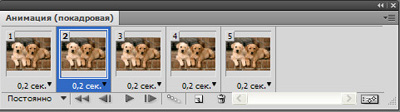
а в окне слоев включить глазок на втором слое.

17 -В окне анимации кликнуть по третьему кадру, а в окне слоев включить глазок на третьем слое и отключить на втором.
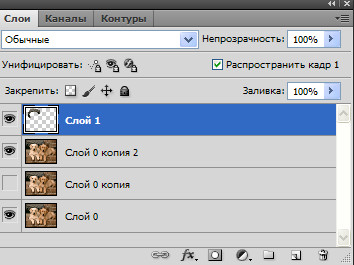
18-В окне анимации кликнуть по четвертому кадру, а в окне слоев отключить глазок на третьем слое.
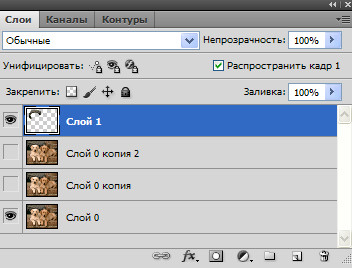
19-В окне анимации кликнуть по пятому кадру, а в окне слоев включить глазок на третьем слое .
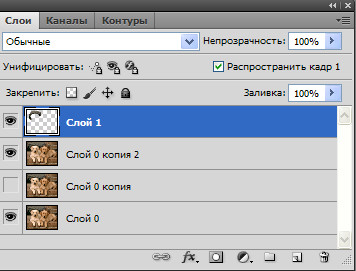
20-В окне анимации поставить время на первом кадре 0,5 сек а на втором кадре 1 сек и включить пуск.
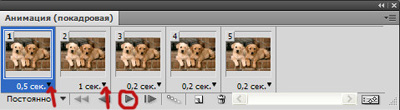
Получилась вот такая забавная анимация движения.

21-Файл-сохранить для Web и устройств ( в gif).
Источник
Серия сообщений "* Анимация":
Часть 1 - Урок Photoshop - Блеск, нарисованный фильтрами
Часть 2 - Мигающий свет
...
Часть 10 - Шумы.
Часть 11 - Предновогодний урок фотошопа "Анимация шампанского" от Надежды Горской.
Часть 12 - Эффект движения в фотошопе
| Рубрики: | компьютер/фото |
| Комментировать | « Пред. запись — К дневнику — След. запись » | Страницы: [1] [Новые] |






